Twitter (oder X) ist eine großartige Plattform zum Austausch von Ideen, zur Diskussion und zum Verfolgen von Trends. Allerdings kann sich Ihr Erlebnis bei der Nutzung von Twitter verschlechtern, wenn es nicht lädt, Fehler auslöst oder häufig abstürzt. Ein solches lästiges Problem ist, wenn Twitter Sie ständig abmeldet und so den Fluss Ihrer Interaktionen und Updates stört.
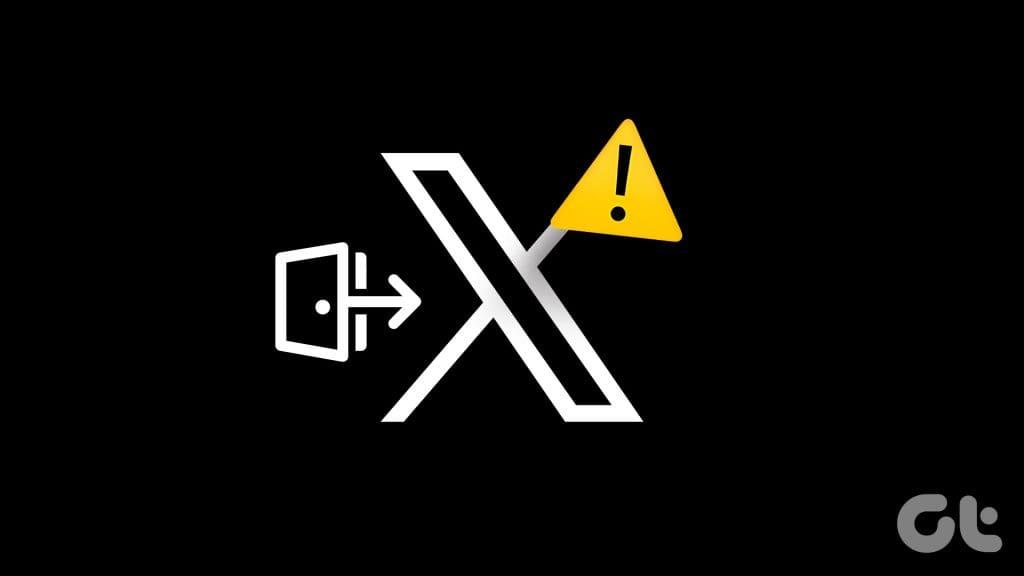
Keine Sorge, Sie müssen sich nicht ständig bei Ihrem Twitter-Konto anmelden, wenn Sie die Plattform nutzen möchten. Hier sind einige hilfreiche Tipps, die das zugrunde liegende Problem schnell lösen sollten.
1. Erlauben Sie Ihrem Browser, Cookies zu speichern (Computer)
Einer der häufigsten Gründe, warum Browser wie Chrome oder Edge Sie möglicherweise von Twitter abmelden, ist, dass Sie das Speichern von Cookies verhindert haben. Daher ist es das erste, was Sie überprüfen sollten.
Wenn Sie Chrome verwenden, geben Sie chrome://settings/cookies in die URL-Leiste oben ein und drücken Sie die Eingabetaste. Wählen Sie dann die Option Alle Cookies zulassen.
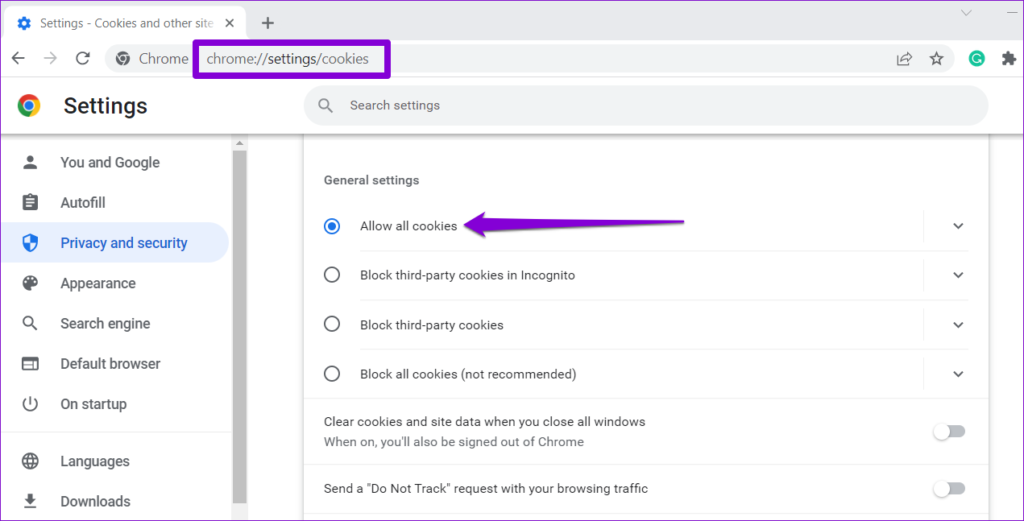
Wenn Sie Edge verwenden, geben Sie „ edge://settings/content/cookies“ in die Adressleiste ein und drücken Sie die Eingabetaste. Aktivieren Sie dann den Schalter neben der Option „Websites erlauben, Cookie-Daten zu speichern und zu lesen (empfohlen)“.
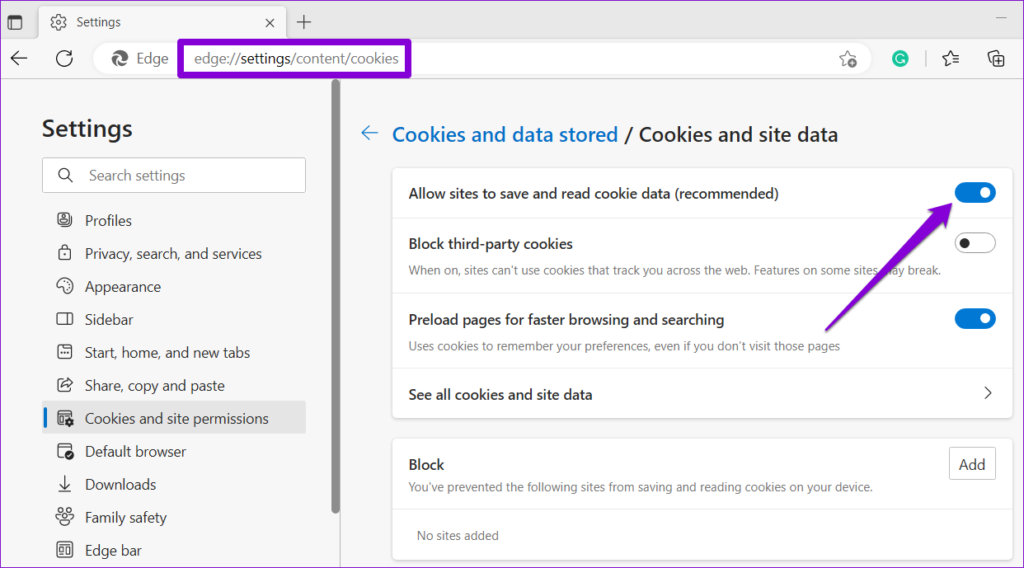
Ebenso können Sie Cookies in jedem anderen von Ihnen verwendeten Browser aktivieren. Danach sollte Twitter Sie nicht mehr abmelden.
2. Trennen Sie Drittanbieter-Apps von Ihrem Twitter-Konto
Wenn Sie Ihr Twitter-Konto mit Apps von Drittanbietern verbunden haben, sind diese Apps möglicherweise der Grund dafür, dass Twitter Sie automatisch abmeldet. Um dieses Problem zu beheben, müssen Sie mithilfe der folgenden Schritte alle verdächtigen Drittanbieter-Apps von Ihrem Twitter-Konto trennen.
Schritt 1: Öffnen Sie Ihren Webbrowser, melden Sie sich bei Ihrem Twitter-Konto an und klicken Sie auf „Mehr“.
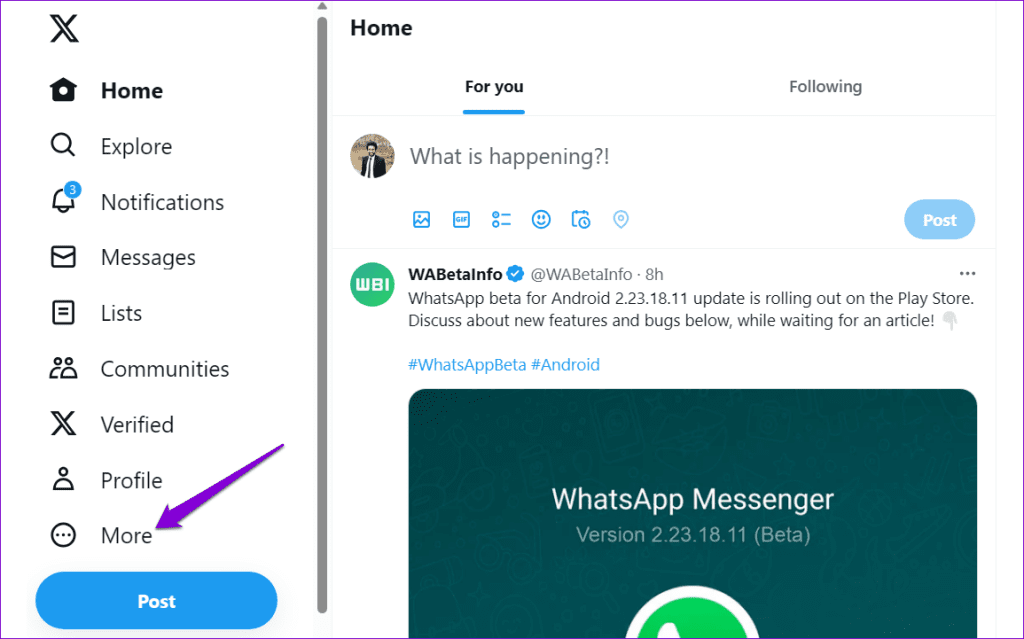
Schritt 2: Klicken Sie auf Einstellungen und Support, um es zu erweitern. Wählen Sie Einstellungen und Datenschutz.
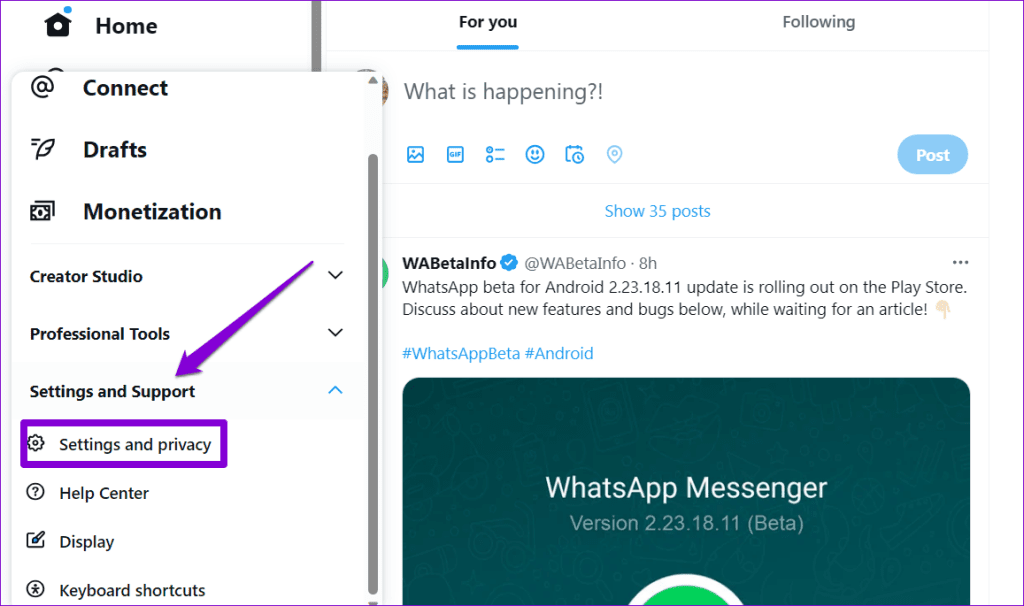
Schritt 3: Klicken Sie auf „Sicherheit und Kontozugriff“ und wählen Sie im rechten Bereich „Apps und Sitzungen“ aus.
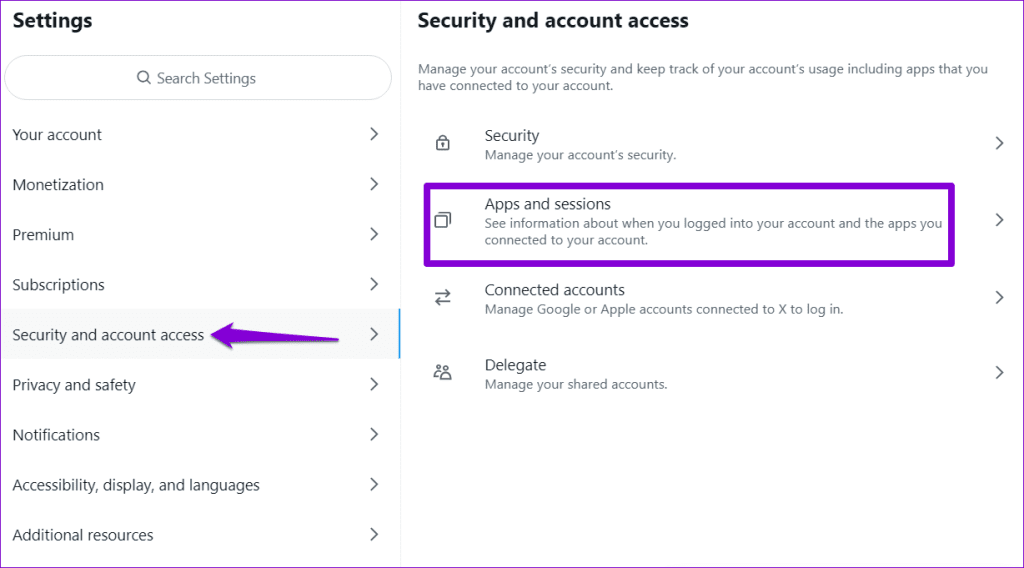
Schritt 4: Klicken Sie auf Verbundene Apps. Dadurch wird eine Liste der Apps geöffnet, die mit Ihrem Twitter-Konto verknüpft sind.
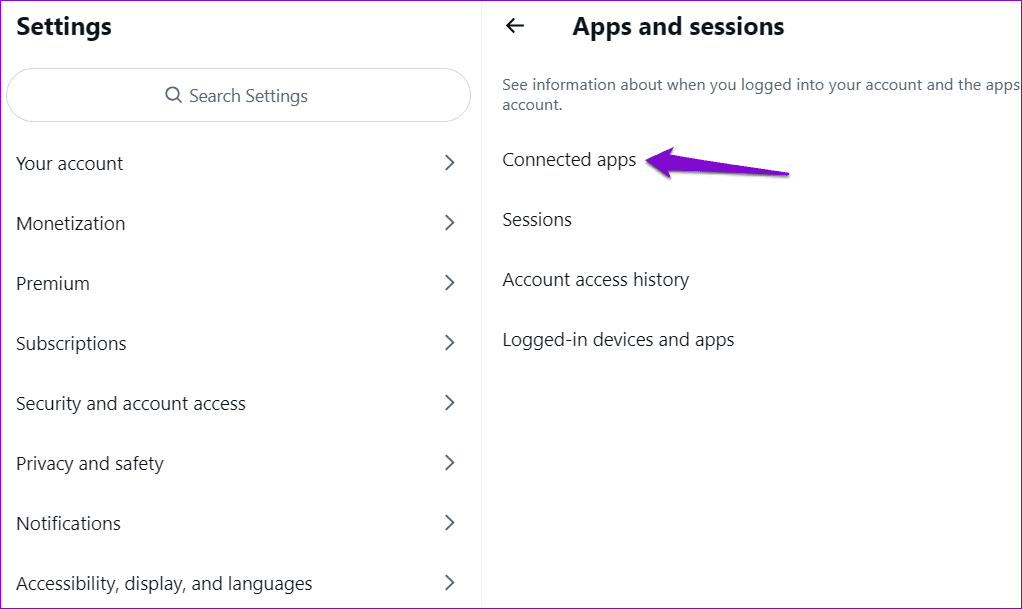
Schritt 5: Wählen Sie die App aus, für die Sie den Zugriff widerrufen möchten.
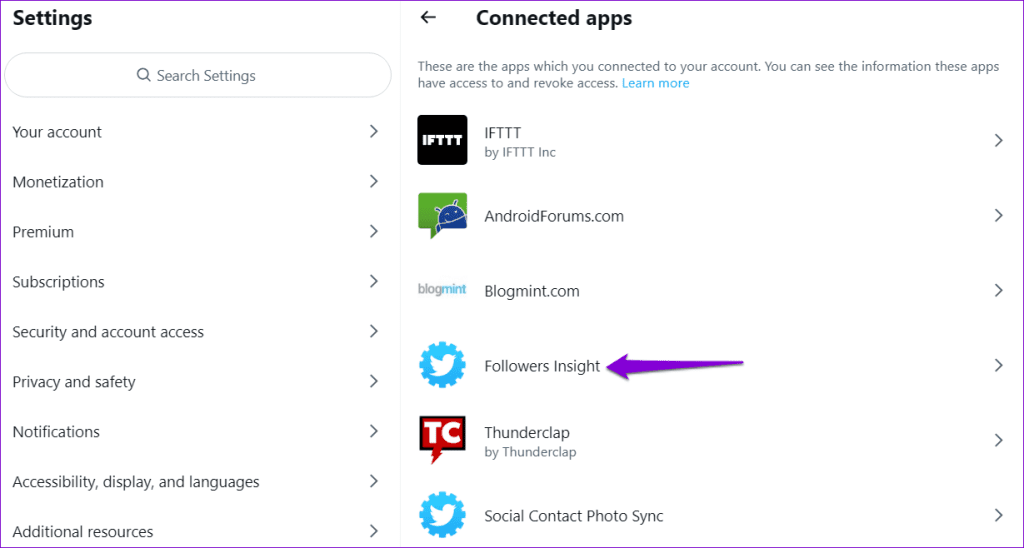
Schritt 6: Klicken Sie auf App-Berechtigungen widerrufen.
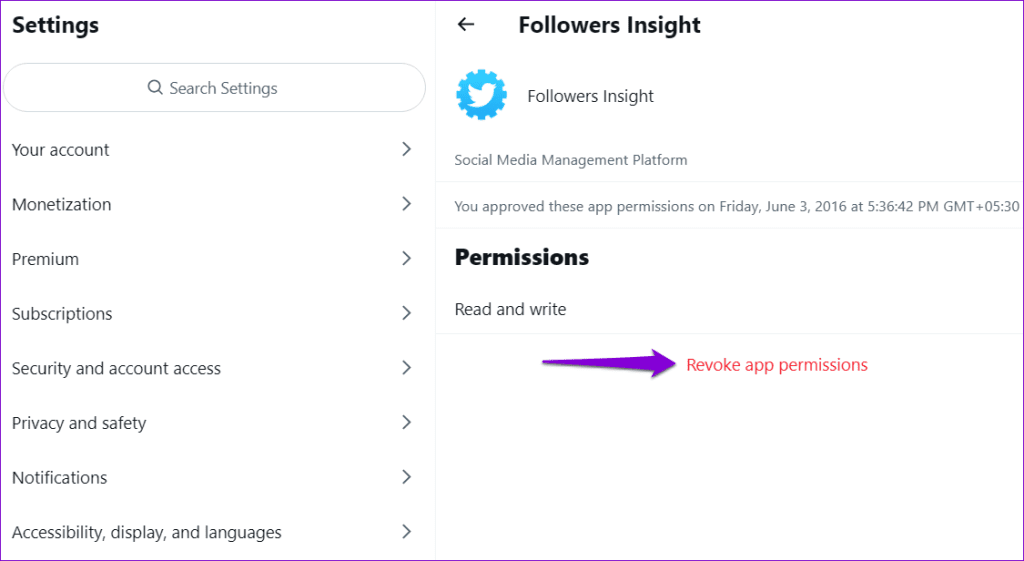
Wiederholen Sie die oben genannten Schritte, um den Zugriff auf alle verdächtigen Drittanbieter-Apps zu widerrufen. Danach meldet Twitter Sie nicht mehr von Ihrem Konto ab.
3. Setzen Sie Ihr Passwort zurück
Das Zurücksetzen Ihres Passworts kann dabei helfen, verschiedene Probleme im Zusammenhang mit Ihrem Twitter-Konto zu beheben, einschließlich dauerhafter Abmeldungen. Wenn Ihr Passwort kompromittiert ist, sollte das Zurücksetzen außerdem dazu beitragen, Ihr Twitter-Konto zu schützen.
Schritt 1: Öffnen Sie den folgenden Link, um Ihr Passwort in einem Webbrowser zurückzusetzen. Geben Sie Ihre Telefonnummer, E-Mail-Adresse oder Ihren Twitter-Benutzernamen ein und klicken Sie auf Suchen.
Setzen Sie das Passwort des Twitter-Kontos zurück
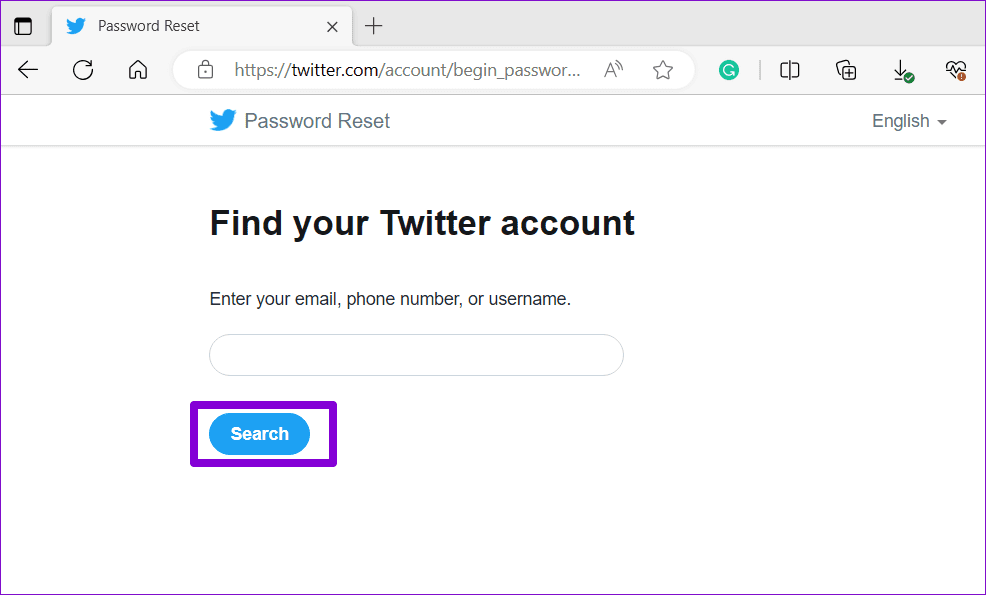
Schritt 2: Geben Sie an, ob Sie das Passwort mithilfe Ihrer Telefonnummer oder E-Mail-Adresse zurücksetzen möchten. Klicken Sie dann auf Weiter.
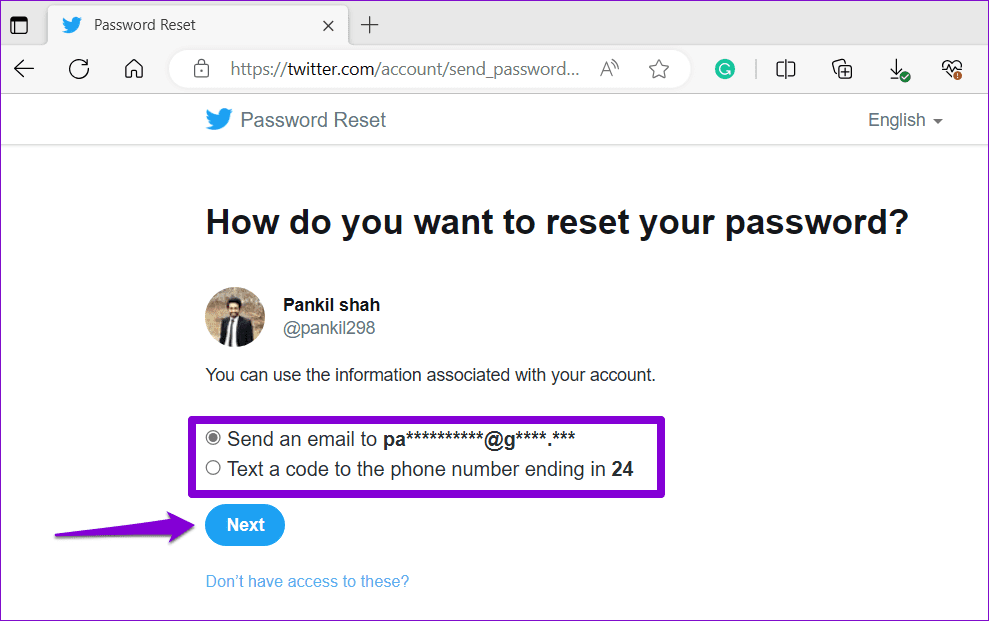
Schritt 3: Geben Sie den in Ihrer Telefonnummer oder E-Mail-Adresse erhaltenen Code ein und klicken Sie auf „Bestätigen“.
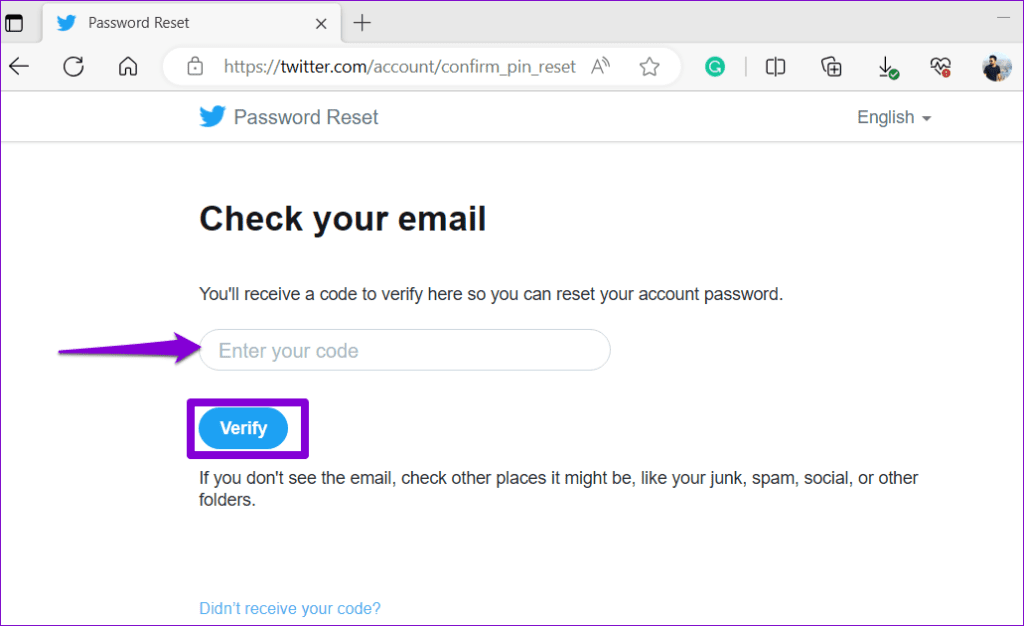
Schritt 4: Geben Sie Ihr neues Passwort zweimal ein und klicken Sie auf die Schaltfläche „Passwort zurücksetzen“.
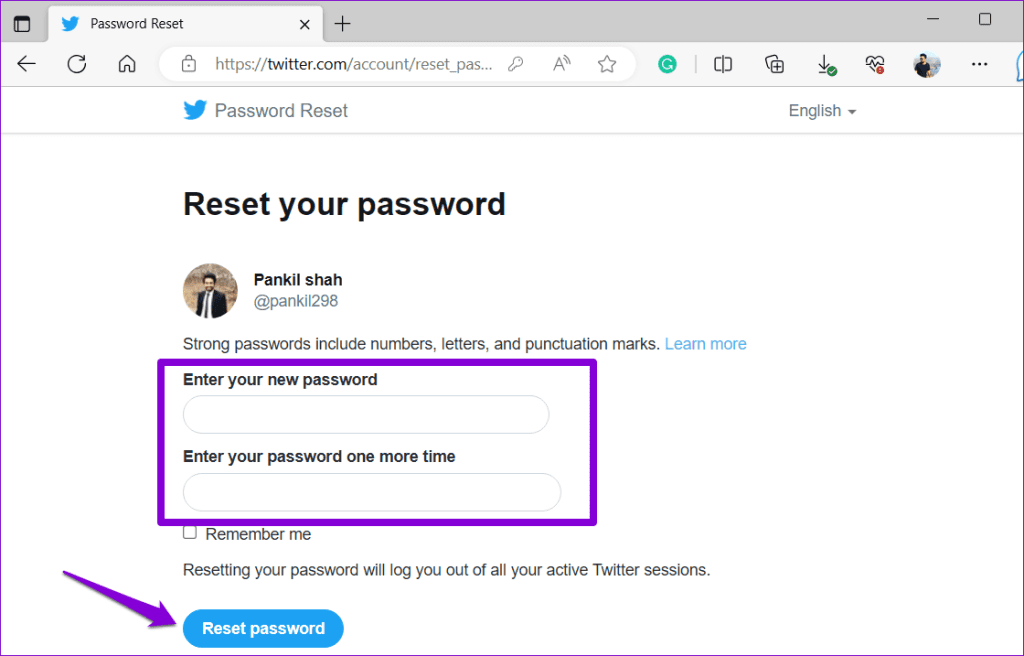
Und das ist es auch schon. Ihr Passwort wird zurückgesetzt und Sie erhalten wieder Zugriff auf Ihr Twitter-Konto. Um eine zusätzliche Sicherheitsebene hinzuzufügen und solche Vorfälle in Zukunft zu vermeiden, empfiehlt es sich, die Zwei-Faktor-Authentifizierung für Ihr Twitter-Konto zu aktivieren .
4. Deaktivieren Sie VPN
Nutzen Sie eine VPN-Verbindung? In diesem Fall meldet Twitter Sie möglicherweise aufgrund ungewöhnlicher oder verdächtiger Kontoaktivitäten ab. Sie können die VPN-Verbindung auf Ihrem Telefon oder Computer vorübergehend deaktivieren und prüfen, ob das Problem danach auftritt.

5. Überprüfen Sie, ob Twitter nicht verfügbar ist
Es ist nicht ungewöhnlich, dass Dienste wie Twitter manchmal unter Serverausfällen leiden. In diesem Fall werden Sie von Twitter nicht wiederholt geladen oder abgemeldet. Sie können eine Website wie Downdetector besuchen, um zu sehen, ob ein Problem mit den Twitter-Servern vorliegt.
Besuchen Sie Downdetector
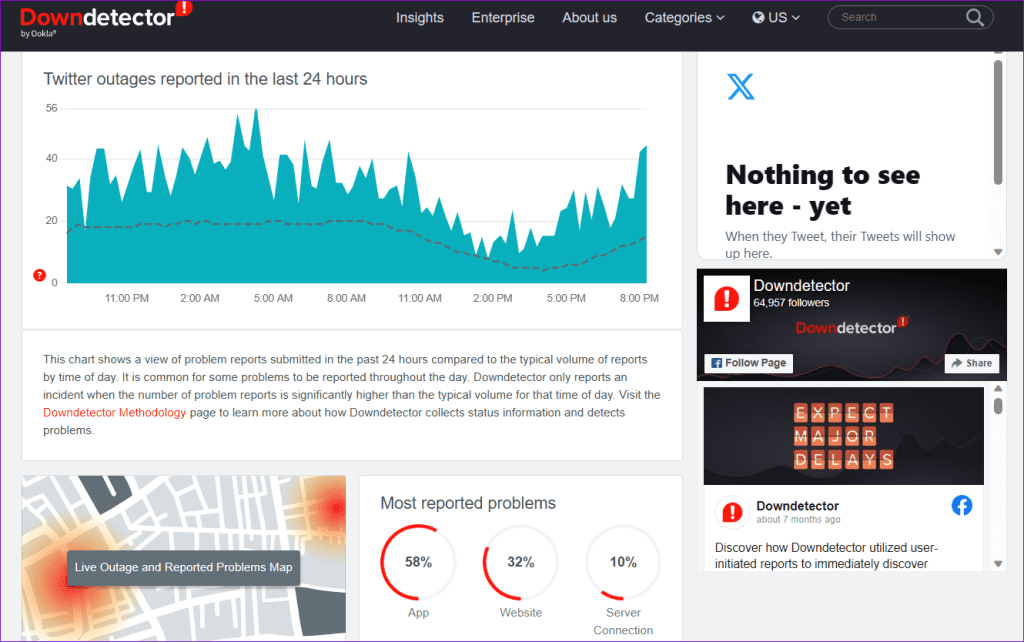
Wenn die Server ausfallen, können Sie nichts anderes tun, als darauf zu warten, dass Twitter das Problem behebt.
6. Vermeiden Sie die Verwendung einer Twitter-App eines Drittanbieters (mobil)
Solche unerwarteten Abmeldungen können auch auftreten, wenn Sie eine Twitter-App eines Drittanbieters wie Hootsuite oder TwitPane verwenden. Wechseln Sie zur offiziellen Twitter-App für Android oder iPhone und prüfen Sie, ob das Problem erneut auftritt.
7. Aktualisieren Sie die App (mobil)
Wenn Twitter Sie trotz Nutzung der offiziellen App weiterhin abmeldet, verwenden Sie möglicherweise eine veraltete Version der App. Gehen Sie zum Play Store (Android) oder App Store (iPhone), um die X-App (oder Twitter-App) zu aktualisieren und das Problem zu beheben.
X (oder Twitter) für Android
X (oder Twitter) für iPhone
Bleibe eingeloggt
Twitter hat in letzter Zeit mehrere Veränderungen erfahren. Bei so schnellen Veränderungen ist es wahrscheinlich, dass Sie ab und zu ein paar Schluckaufe verspüren. Das Ausprobieren der oben genannten Tipps hat Ihr Problem gelöst und Twitter meldet Sie nicht mehr ab.


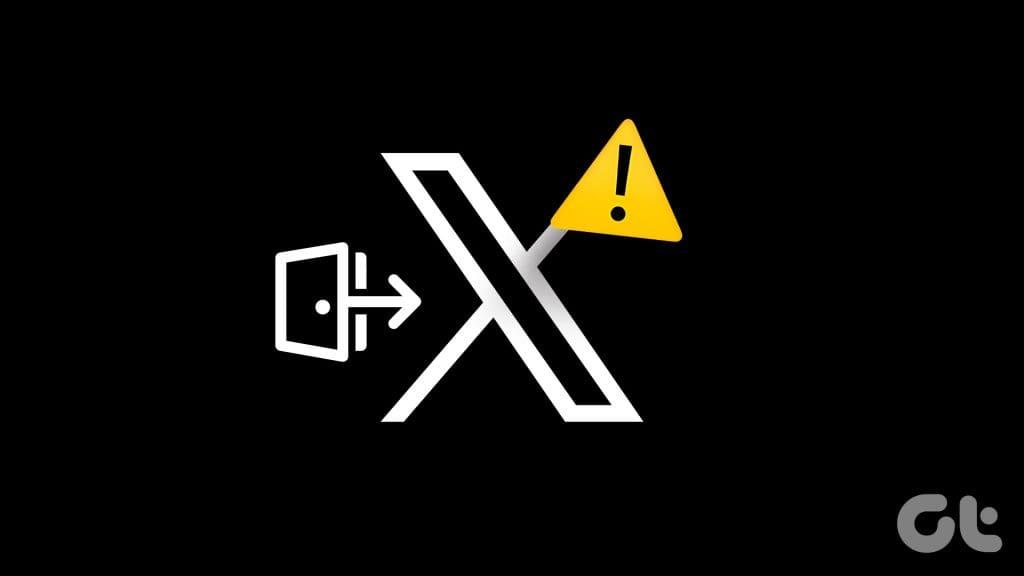
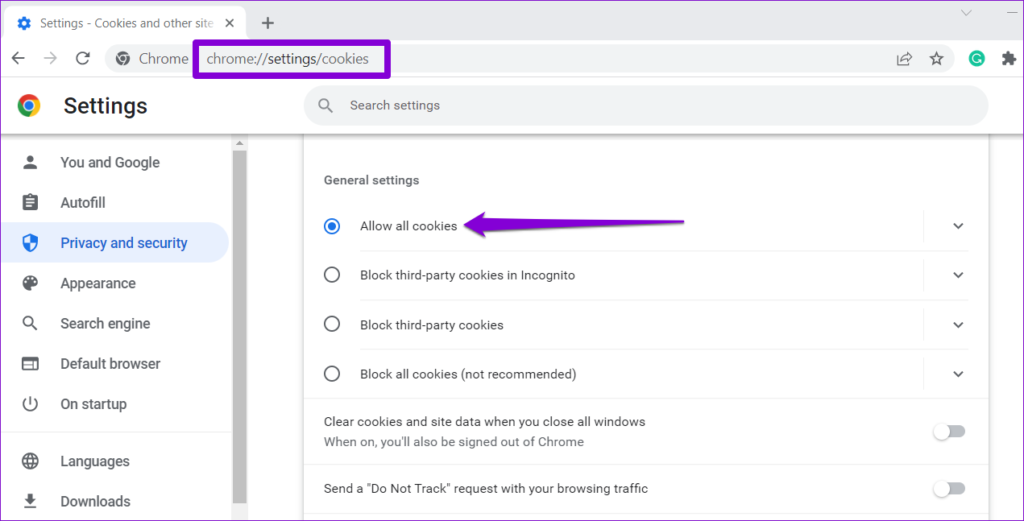
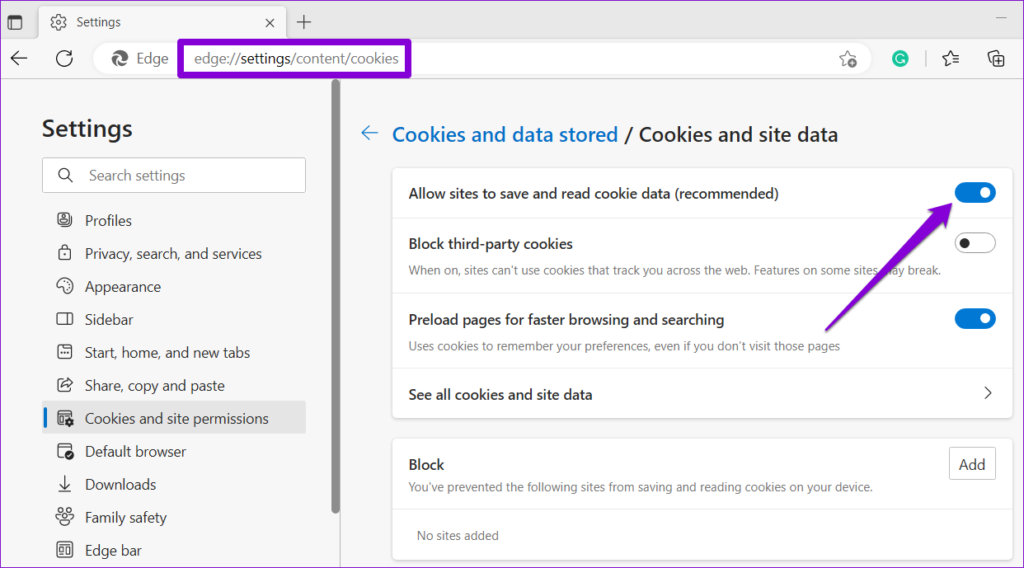
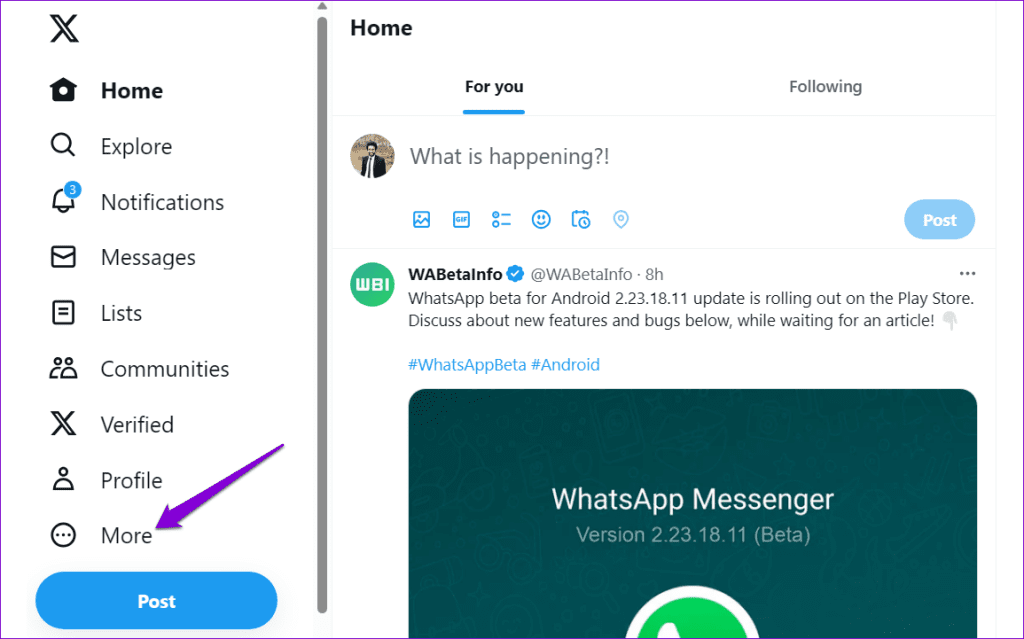
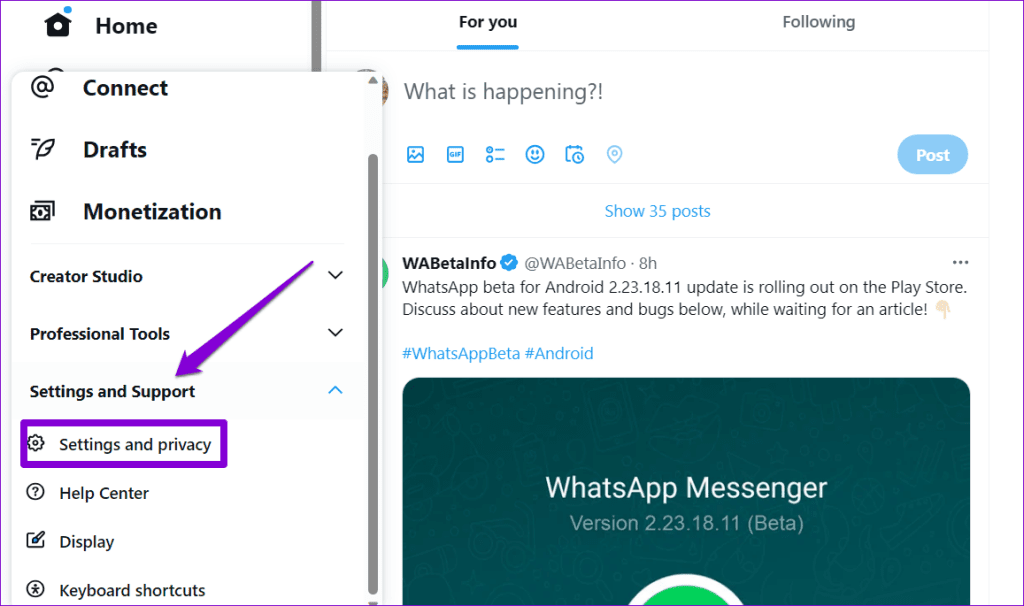
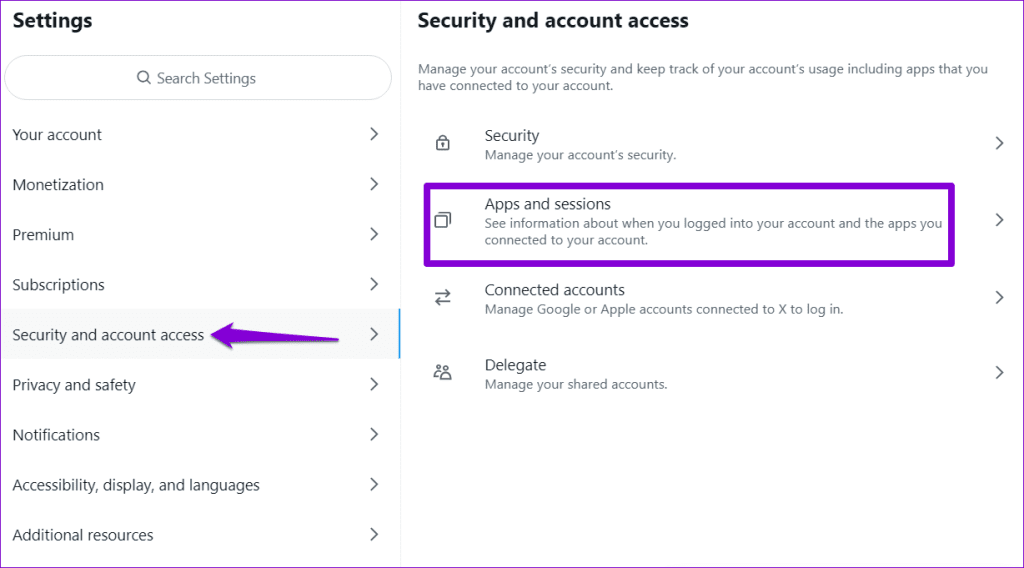
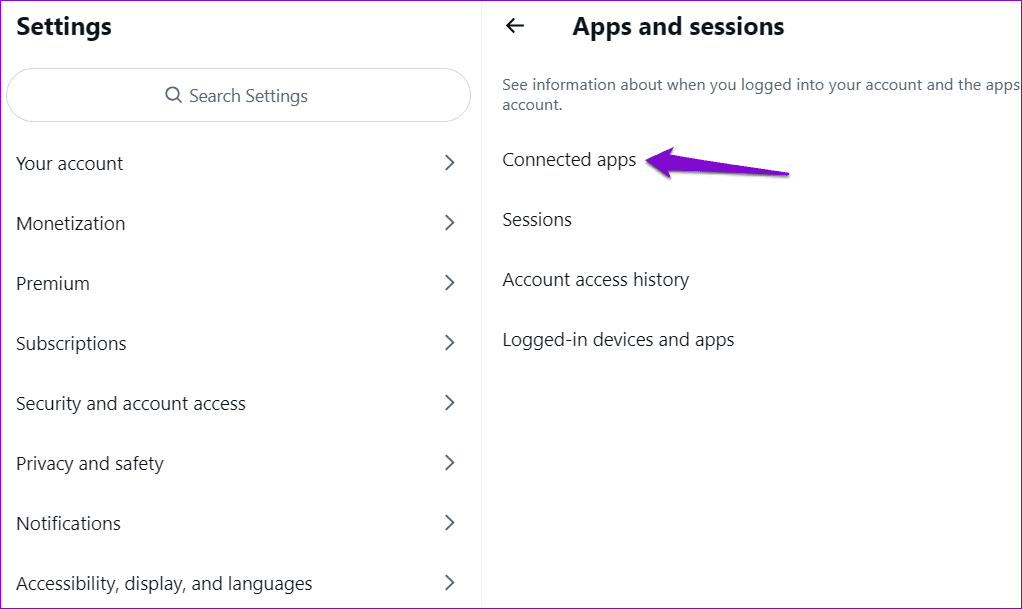
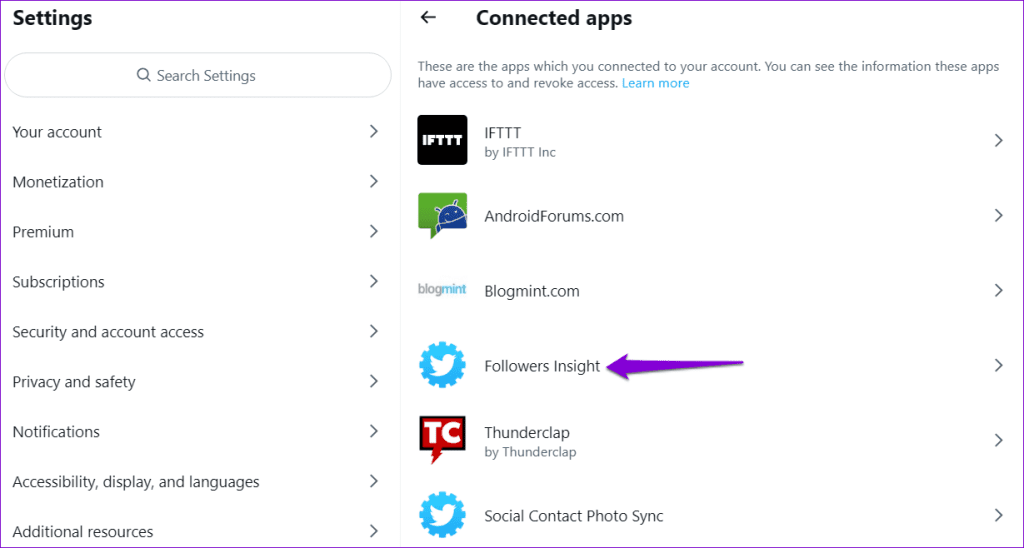
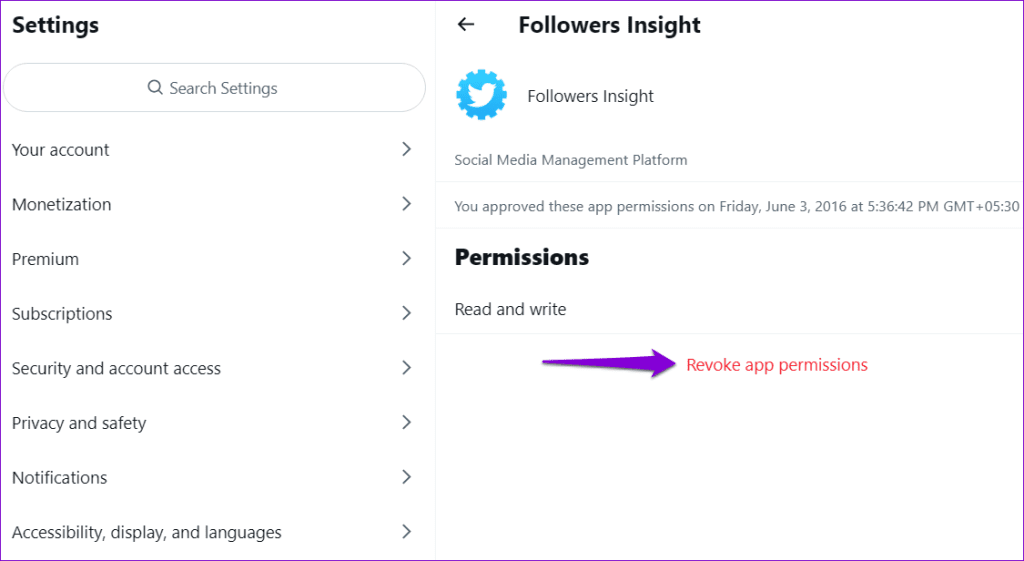
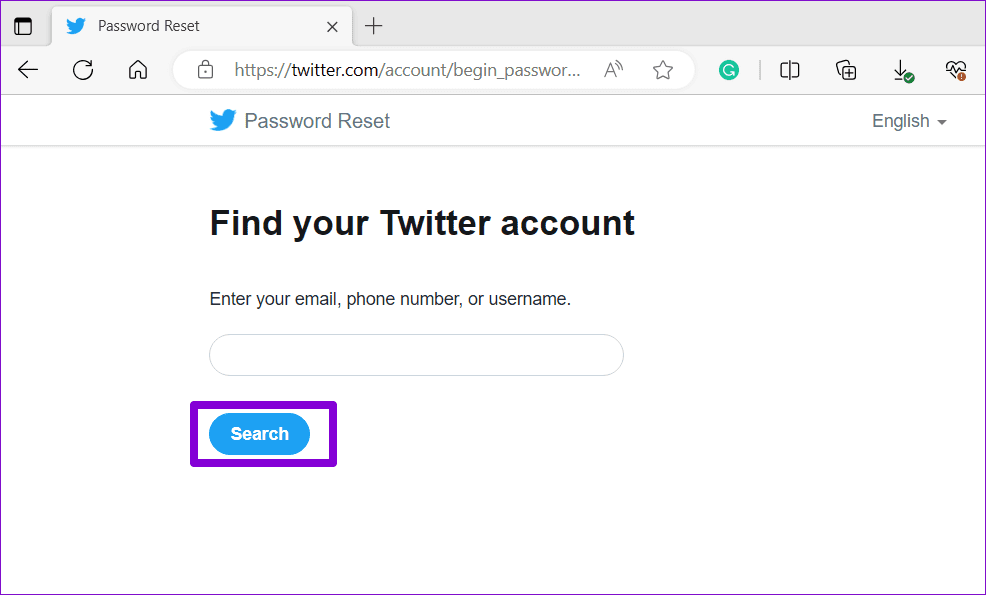
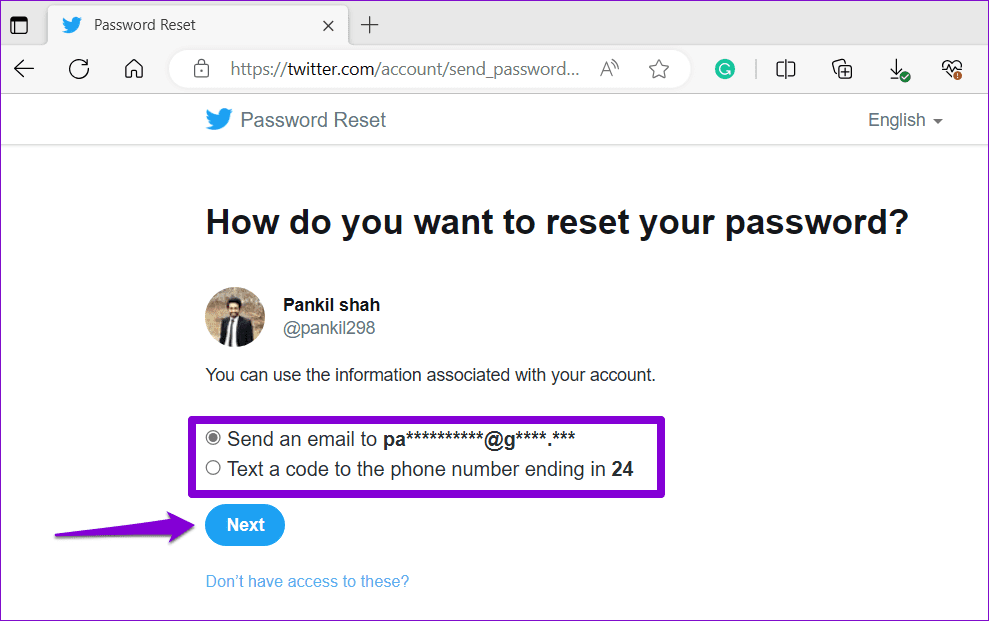
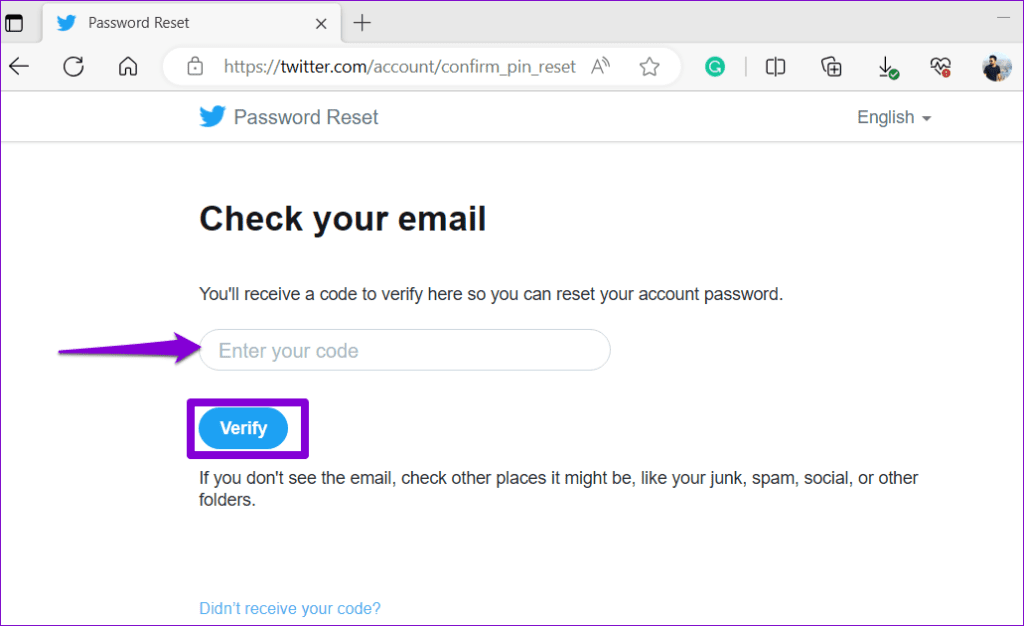
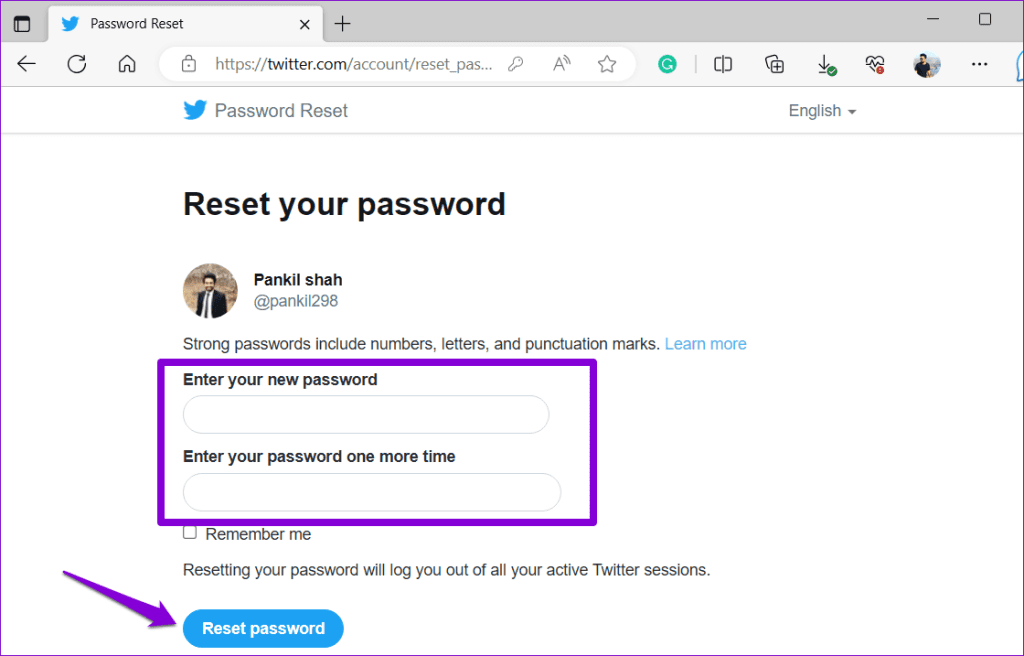

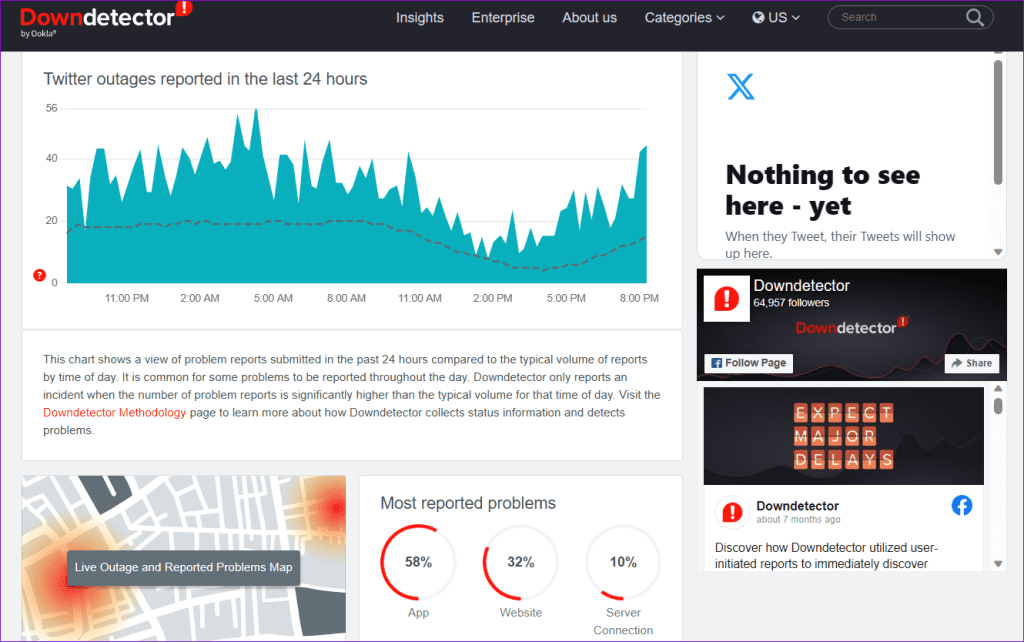


![So deaktivieren Sie Benachrichtigungen in Microsoft Teams [AIO] So deaktivieren Sie Benachrichtigungen in Microsoft Teams [AIO]](https://cloudo3.com/resources8/images31/image-2249-0105182830838.png)





![Bedingte Formatierung basierend auf einer anderen Zelle [Google Tabellen] Bedingte Formatierung basierend auf einer anderen Zelle [Google Tabellen]](https://cloudo3.com/resources3/images10/image-235-1009001311315.jpg)